
Агуулгын хүснэгт:
- Алхам 1: FAQ
- Алхам 2: Материал
- Алхам 3: Өөрийн дуу хоолойг бичих
- Алхам 4: Үүнийг хий: схем
- Алхам 5: Үүнийг хий: хүч ба сэнс
- Алхам 6: Үүнийг хийх: Туршилт
- Алхам 7: Үүнийг хий: RTC
- Алхам 8: Үүнийг хийх: SD карт, чанга яригч, дэлгэц
- Алхам 9: Үүнийг хий: Програмчлал
- Алхам 10: Үүнийг хийх: LCD UI болон Propeller Platform SD ашиглан
- Зохиолч John Day [email protected].
- Public 2024-01-30 11:03.
- Хамгийн сүүлд өөрчлөгдсөн 2025-01-23 15:00.

Энэ цаг нь өөрийн дуу хоолойг ашиглан цагийг зарлаж байна!
Би үүнийг Хойд Калифорни дахь хуучин Попкорны үйлчилгээнд хүндэтгэл үзүүлэх үүднээс тавьсан юм. Та POPCORN -ийг ямар ч утаснаас залгах боломжтой бөгөөд бичлэг танд өдрийн цагийг хэлэх болно. Уг нь би Joanne Daniels -ийн хоолойг ашиглахыг хүсдэг байсан (тэр бол Попкорны хоолой байсан), гэхдээ би түүний бүх тоог хэлж байгаа дээжийг хангалттай авч чадаагүй. Пэт Флот ("A, T, T" гэж хэлдэг эмэгтэй) бичлэгийг санал болгодог боловч та үүнийг төлөх ёстой. Тиймээс би өөрийнхөө дуу хоолойг ашиглахаар шийдсэн бөгөөд өөрийнхөө дуу хоолойг орлоход хялбар болсон. Нэгдүгээрт, жаахан демо, дараа нь дараагийн хуудсыг эргүүлээрэй, би үүнийг талхны самбар дээр хэрхэн хийхийг танд үзүүлэх болно.
Алхам 1: FAQ


А: Энэ хэрхэн ажилладаг вэ? Аудио дээжийг SD карт дээр хадгалдаг. Цагийг DS1307 RTC ашиглан хянадаг. Микроконтроллер нь дэлгэцийг шинэчлэхийн тулд секунд тутамд RTC -ээс санал асуулга авч, улаан "зарлах" товчлуурыг хардаг. Та товчлуурыг дарсны дараа микроконтроллер одоогийн цагийг үндэслэн зохих дээжийг тоглуулдаг. А: Би дуу хоолойгоо хэрхэн ашиглах вэ? Та зүгээр л дуу хоолойгоо бичээд SD карт руу хуулж аваарай. Хэсэг хугацааны дараа би танд үзүүлэх болно, гэхдээ энэ нь амархан. Асуулт: Би үүнийг x болгож чадах уу? Магадгүй. Дараагийн алхам дээр та кодыг татаж авах боломжтой бөгөөд үүнийг хялбархан өөрчилж болно. Асуулт: Техникийн дэлгэрэнгүй мэдээлэл юу вэ? Энэ бол DS1307 бодит цаг, HD44780 8x2 тэмдэгт LCD (4 битийн интерфейс) -тэй холбогдсон 80Mhz дээр ажилладаг Parallax Propeller юм. Сэнс нь аудиог тоглуулах, түүний дотор wav тоглуулах маш сайн объектуудыг ашиглан аудио тоглуулах бүх зүйлийг удирддаг. 16 кГц -ийн моно эсвэл стерео wav тоглуулахыг дэмждэг. Энэ нь хэрхэн ажилладаг талаар тайлбарлах болно. Би LCD UI модуль болон Propeller Platform SD ашиглаж байгаа гэдгийг анхаарна уу.
Алхам 2: Материал




Би цагийг Propeller Platform SD болон LCD UI модуль ашиглан бүтээсэн. Хэрэв танд ийм зүйл байгаа бол танд хэрэгтэй цорын ганц зүйл бол цагийг чанга яригчтай холбох чихэвчний залгуур юм. Тохиргоо нь арай өөр бөгөөд үүнийг хэрхэн хийхийг дараа нь танд үзүүлэх болно.
Эхлээд би цагийг талхны тавцан дээр хэрхэн яаж хийхийг танд үзүүлэх болно, үүнд танд хэрэгтэй зүйл бол энд байна. Код бол эх сурвалжийн код юм. MIT лицензийн дагуу бүх зүйлийг авах боломжтой. SD картын үүрийг би протобоард дээр суулгаж, дремель ашиглан хэмжээгээр нь огтолсон. Би mouser -ийн үүрийг ашиглаж байна, та бас microSD -ийн аль нэгний дэвсгэр дээр гагнах боломжтой - SD адаптерууд. Би холболтыг хөнгөвчлөхийн тулд уурхайгаа протобоард дээр суулгасан. 8x2 тэмдэгт LCD нь цагийг харуулдаг. Sparkfun нь 16х2 хэмжээтэй LCD дэлгэцтэй бөгөөд ажиллахад тохиромжтой жижигхэн чанга яригчтай байсан. Та мөн чихэвчний чанга яригч 3xAA батерейны хайрцаг Mouser Part #12BH331/CS-GRP ParallaxDS1307 RTC Mouser Part #700-DS1307N5Mhz Crystal Parallax 32.768 KHz Crystal Mouser Part #73-XT262M2 EroPro632 M2 Eb EroPro632 Mb E2P662-22b4 /P 10k тогоо Parallax5x мэдрэгчтэй унтраалгын хулгана хэсэгт байдаг #653-B3F-1000 3.3v хүчдэлийн зохицуулагчийн хулганын хэсэг #511-LD1117V33 10 10к омын ойролцоо резистор 4х 4.7к ом резистор3 эсвэл 4.1uF керамик таг 3 47uF Хэрэв та хүсвэл цахилгаан эрчим хүчний хэрэглээ RTC -д батерейны нөөцийг нэмэхийн тулд танд 3в зай, супер таг, диодын Breadboard, холбосон утас хэрэгтэй болно. SD эсвэл microSD карт.
Алхам 3: Өөрийн дуу хоолойг бичих

Таны дууны дээжийг авахаас эхэлье. Хэрэв та үүнийг алгасахыг хүсвэл миний хийсэн дээжийг ашиглаж болно (эндээс татаж авна уу). Audacity бол аудио бичлэг хийх гайхалтай програм юм. Та Audacity -г эндээс татаж авах боломжтой. Audacity-ийг ашиглахдаа замын шинж чанарыг 16 битийн PCM, 16 кГц-ийн хурдаар тохируулахаа мартуузай. Моно зүгээр, стерео ажиллах болно, гэхдээ би зөвхөн ганц чанга яригчийг залгасан (мөн таны цаг яагаад стерео байх ёстой юм бэ?). Дугаар бүр өөрийн гэсэн давтамжтай болно. файл. Танд дараах дээж хэрэгтэй болно: Тоонууд
- 00. долгион
- 01. долгион
- 02. долгион
- 03. долгион
- 04. долгион
- 05. долгион
- 06. долгион
- 07. долгион
- 08. долгион
- 09. долгион
- 11. долгион
- 12. долгион
- 13. долгион
- 14. долгион
- 15. долгион
- 16. долгион
- 17. долгион
- 18. долгион
- 19. долгион
- 20. долгион
- 30. долгион
- 40. долгион
- 50. долгион
үгс
- am.wav
- pm.wav
- geve.wav (оройн мэнд)
- morn.wav (өглөөний мэнд)
- anoon.wav (өдрийн мэнд)
- and.wav (ба)
- oclock.wav (O'Clock)
- secs.wav (секунд)
- дәл.wav (яг)
- beep.wav, дуугарах дуу
- standard.wav (Номхон далайн стандарт цаг байх болно)
- dlight.wav (Номхон далайн өдрийн гэрлийн цаг байх болно)
Тэд тус бүрийг тусад нь файл болгон бичээд SD карт дээрх үндсэн санд хадгална уу. Би бүгдийг нь нэг долгион хэлбэрээр бичээд дараа нь тус тусад нь файл болгон хуваасан. Дуу чимээний түвшинг ингэж хянах нь илүү хялбар санагдсан. Түүнчлэн, хэрэв та зөөврийн компьютертэй бол гадны микрофон ашиглан илүү сайн үр дүнд хүрэх болно. Зөөврийн компьютерээс хамааран танд ямар нэгэн чимээ шуугиан, чимээ гарч магадгүй.
Алхам 4: Үүнийг хий: схем
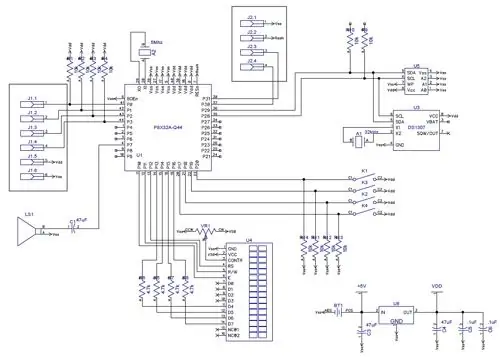
Нэгдүгээрт, бүх зүйлийг хэрхэн холбож байгааг ойлгохын тулд доорх схемийг хянаж үзээрэй. Зүүн талд байгаа хайрцаг нь SD картны үүр, дээд талын хайрцаг нь Prop залгуур юм. Би талхны самбараар алхах болно, гэхдээ схем бол таны хамгийн сайн хөтөч юм. Сайн байна уу, доорх хувилбарыг энд харуулав.
Алхам 5: Үүнийг хий: хүч ба сэнс

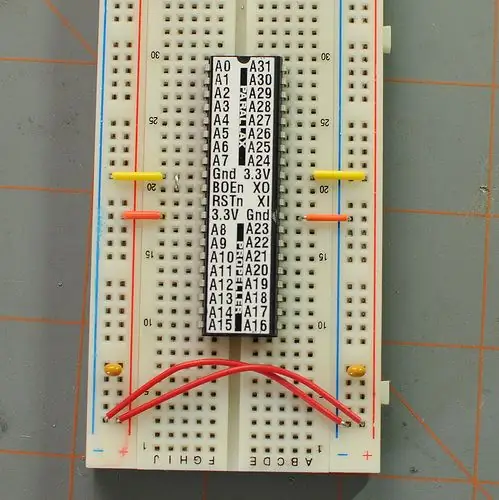


Батерейны хайрцгийг талхны самбартай холбож, цахилгаан шатыг байгуулна уу.
Дараа нь чипний хоёр талд Vdd ба Vss -ийг холбосон Prop нэмнэ. Цахилгаан төмөр зам бүрт би 2.1uF керамик тагийг нэмсэнийг анхаарна уу. Одоо EEPROM болон 2 10k резисторыг Prop -ийн дээд талд нэмж оруулаарай.
Алхам 6: Үүнийг хийх: Туршилт

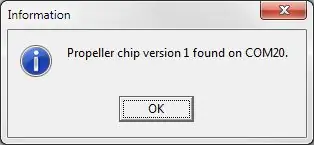
Таны сэнсний үндсэн тохиргоо дууссан байна. Түгжээний залгуурыг толгойн хэсэгт залгаарай, USB кабелийг холбож, Сэнсний багажийг асаана уу. F7 дээр дарж, Prop -тэй харилцаж чадах эсэхээ шалгаарай
Алхам 7: Үүнийг хий: RTC
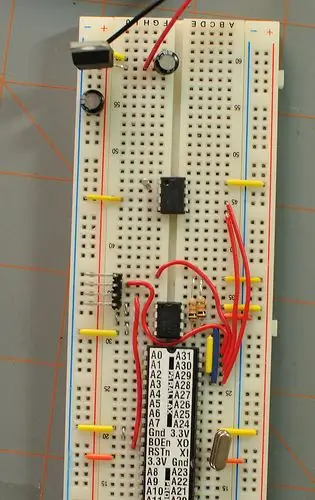

Одоо Propeller -ийн 5Mhz болорыг (Xo ба Xi дээр) нэмье. Prop нь wav тоглуулахад шаардлагатай 80 мГц давтамжтай ажиллахын тулд болор хэрэгтэй.
DS2307 -ийг eeprom -той ижил P29 ба P28 -тэй холбоно уу. Мөн цагны болорыг DS1307 -ийн P1 ба P2 дээр нэмээрэй.
Нэмэлт байдлаар та 3V батерейг P3 -тэй холбох эсвэл супер таг, диод ашиглан DS1307 -ийн батерейг өгөх боломжтой. Супер таг нь хэлхээнд тэжээл өгөх бүрт цэнэглэгдэх бөгөөд жижиг диод нь зөвхөн DS1307 -д цэнэглэгддэг эсэхийг шалгах болно (бүх хэлхээг тэжээхийн оронд)
Алхам 8: Үүнийг хийх: SD карт, чанга яригч, дэлгэц
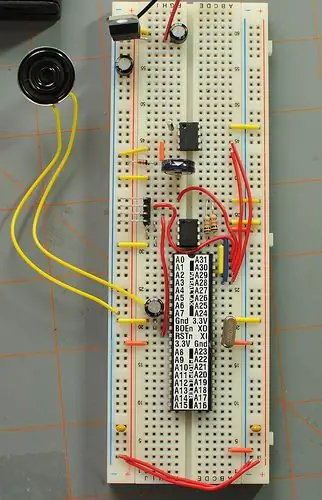



Чанга яригчийг сэнс, дараа нь SD карт руу холбоно уу. SD карт дээрх мөр бүр 10к эсэргүүцэлтэй байдаг гэдгийг анхаарна уу.
LCD дэлгэцийг холбоно уу. Энэ бол нарийн төвөгтэй холболт юм - зүү тус бүрийн схемийг үзнэ үү. DB4-DB7 нь 4.7k резистороор дамждаг болохыг анхаарна уу.
Эцэст нь оролтод ашиглах унтраалгыг нэмнэ үү.
Алхам 9: Үүнийг хий: Програмчлал

Бүх зүйл утастай болсны дараа эх кодыг татаж аваад (эндээс) Prop залгуураа холбоод Propeller -ийг програмчилна уу. Энэ нь ямар харагдахыг энд харуулав;
Алхам 10: Үүнийг хийх: LCD UI болон Propeller Platform SD ашиглан


Хэрэв та Propeller Platform SD болон LCD UI ашиглаж байгаа бол тохиргоо арай өөр байна;
1 - Сэнсний платформ SD -ийг урьдчилан угсарсан болно. 2 - LCD UI -ийг нэгтгэхийн тулд энэ зааврыг дагана уу. 3 - Танд тулгуур залгуур хэрэггүй. Propeller Platform SD нь ачаалагчтай тул та энэ файлыг задлаад SD картныхаа эх рүү хуулж аваарай. 4 - Та LCD UI дээрх жижиг чанга яригчид чихэвчний залгуур нэмэх эсвэл залгах утас нэмэх хэрэгтэй болно. Та үүнийг хэрхэн хийснийг гэрэл зургуудаас харж болно. Ингээд л боллоо! Шинэ ярьж буй цагаа сайхан өнгөрүүлээрэй!
Зөвлөмж болгож буй:
Энэтхэгт DIY Build BB-8 -- Андройд хяналттай, ярьдаг -- Амьдралын хэмжээ: 19 алхам (зурагтай)

Энэтхэгт DIY Build BB-8 || Андройд хяналттай, ярьдаг || Амьдралын хэмжээ: Миний сувгийг SUBSCRIBE дарж илүү олон төсөл аваарай. Энэхүү төсөл нь ажиллах чадвартай, амьдралтай, яриа хөөрөөтэй, ардуино хяналттай Starwars BB-8 droid-ийг хэрхэн бүтээх тухай юм. Бид зөвхөн гэр ахуйн материал, бага зэрэг Arduino хэлхээг ашиглах гэж байна
Arduino IDE ашиглан M5stick C ашиглан цаг хийх - M5stack M5stick-C-тэй RTC бодит цагийн цаг: 4 алхам

Arduino IDE ашиглан M5stick C ашиглан цаг хийх | M5stack M5stick-C-тэй RTC бодит цагийн цаг: Сайн байна уу залуусаа, энэ зааварчилгаанд бид Arduino IDE ашиглан m5stack-ийн m5stick-C хөгжүүлэлтийн самбар ашиглан хэрхэн цаг хийхийг сурах болно. Тиймээс m5stick нь огноо, цаг, цагийг харуулах болно. дэлгэц дээр сарын долоо хоног
Ярьдаг PIR хөдөлгөөний аюулгүй байдлын системийг хэрхэн хийх вэ: 3 алхам

Ярьдаг PIR хөдөлгөөний аюулгүй байдлын системийг хэрхэн яаж хийх вэ: Энэ видеонд бид хөдөлгөөнийг илрүүлж, ярих аюулгүй байдлын системийг хийх болно. Энэхүү төсөлд PIR мэдрэгч нь хөдөлгөөнийг илрүүлж, DFPlayer Mini MP3 модуль нь өмнө тодорхойлсон дууг тоглуулдаг
Барбара: Ярьдаг хиймэл оюун ухааны камер: 4 алхам (зурагтай)

Барбара: Ярилцаж буй AI камер: AI бол хамгийн сүүлийн үеийн цуу яриа бөгөөд энэ төсөл нь арай л ашиггүй юм. Зураг болон хуучин камерыг тайлбарласан цэвэр API -г олсны дараа зорилгоо тавьдаг: Харсан зүйлээ бичдэг камер
Ярьдаг цаг хоёр хэлтэй (EN+PT): 5 алхам (зурагтай)

Talking Clock Bilingual (EN+PT): The Talking Clock 2 (Bilingual) нь хэсэг хугацааны өмнө миний хэвлэн гаргасан Talking Clock -ийн шинэ хувилбар юм. Код нь хоёр хэлийг (Англи/Португал) дэмжиж шинэчилсэн бөгөөд шинэ функцуудыг нэвтрүүлсэн. код: 1 -р горим: Цагийг тохируулах (цаг ба
